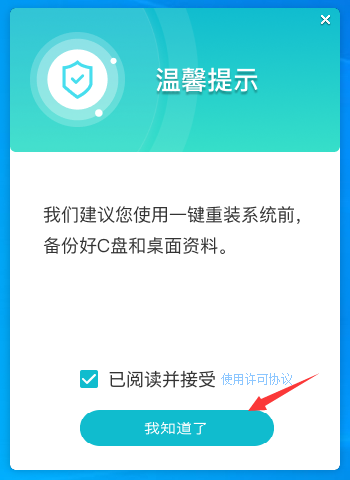wps分栏总是一栏怎么设置?WPS word段落分成三栏却显示一栏的解决方法下载
wps分栏总是一栏怎么设置?我们在使用wps里的文本文档的时候会对我们的文档进行分栏操作,可也有不少的用户们设置完分栏厚发现却显示一栏,这是怎么回事?下面就让知识兔来为用户们来仔细的介绍一下WPS word段落分成三栏却显示一栏的解决方法吧。
WPS word段落分成三栏却显示一栏的解决方法
1、首先,在WPS中打开我们要进行操作的文档,然后知识兔将要分栏的文字选中。
2、知识兔点击页面上端的“页面布局”,在其下菜单栏中找到并点击“分栏”。
3、在弹出选项中点击“更多分栏”。
4、打开分栏窗口后,将“三栏”样式选中。
5、接着,勾选“分隔线”选项,然后知识兔再点击“确定”即可。
6、最终效果如下图所示:
下载仅供下载体验和测试学习,不得商用和正当使用。
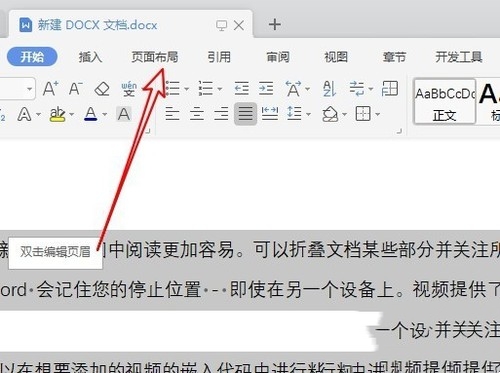
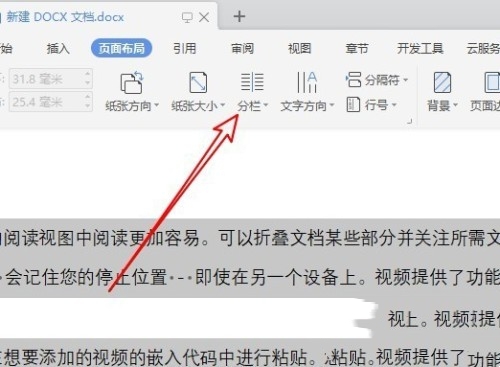
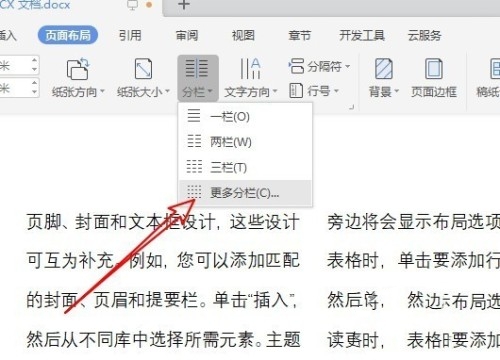
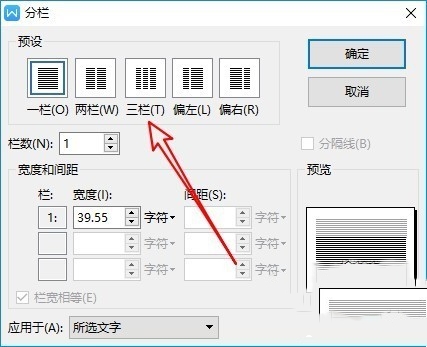
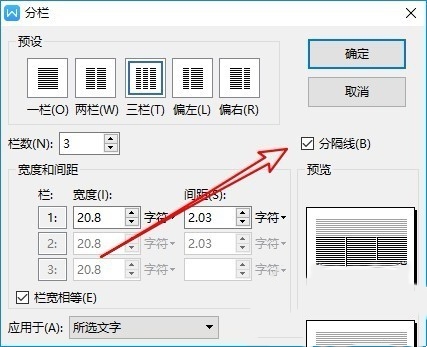
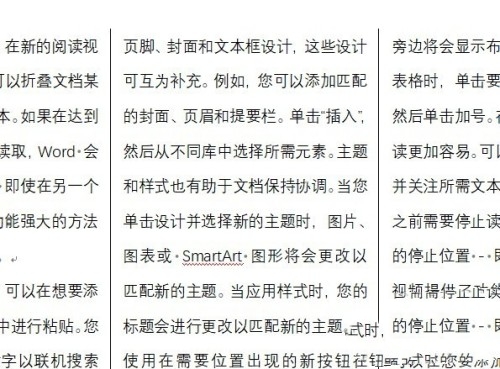

![PICS3D 2020破解版[免加密]_Crosslight PICS3D 2020(含破解补丁)](/d/p156/2-220420222641552.jpg)